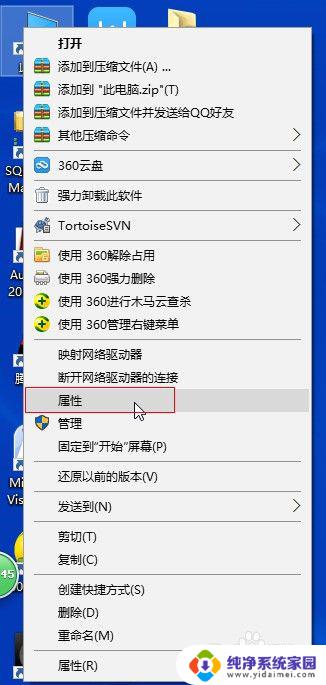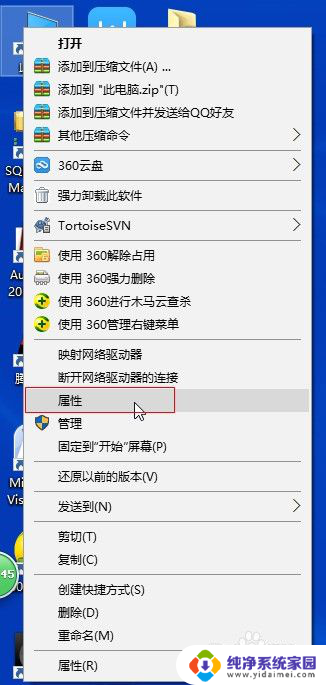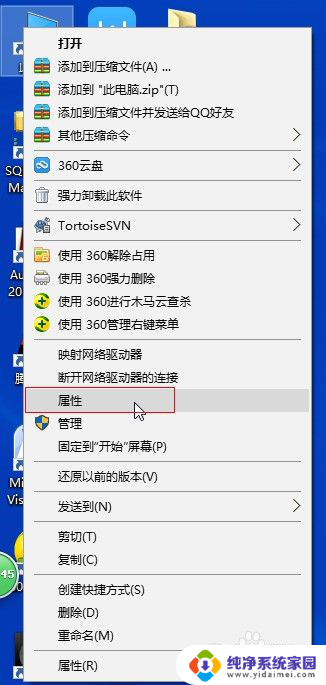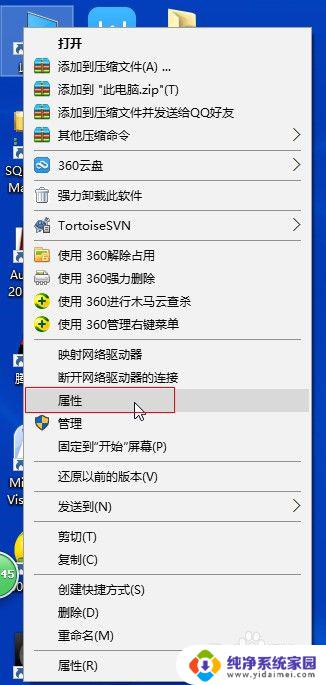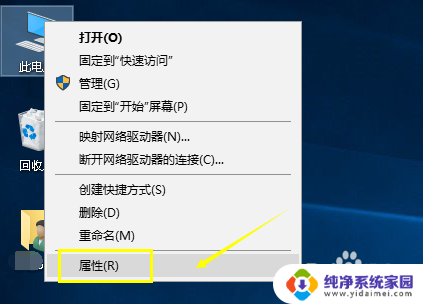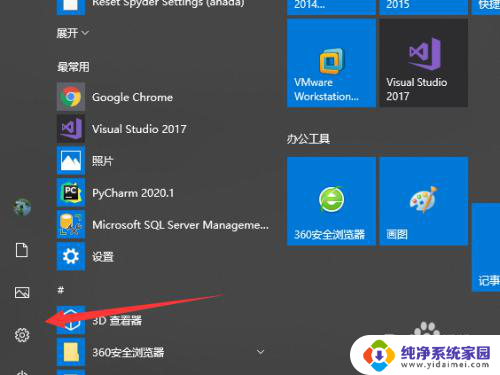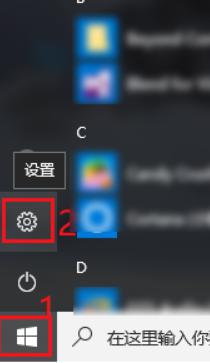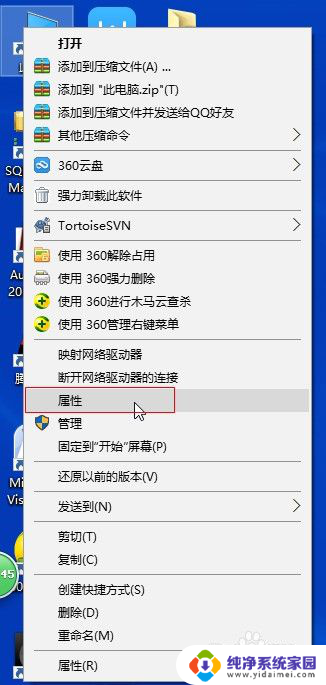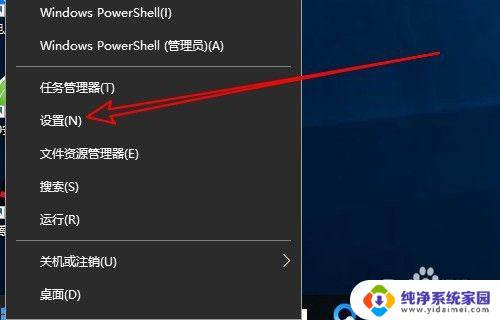程序和功能win10 如何在Win10中打开或关闭Windows功能
更新时间:2023-10-03 17:48:52作者:jiang
程序和功能win10,在现代科技的推动下,Windows 10操作系统作为Microsoft公司最新推出的一款操作系统,充分展现了其强大的功能和多样化的应用,在Windows 10中,我们可以通过打开或关闭Windows功能来进一步定制化我们的电脑操作体验。无论是为了提高系统性能还是满足个性化需求,了解如何在Win10中打开或关闭Windows功能将成为每个用户必备的技能。本文将详细介绍Win10中打开或关闭Windows功能的方法,帮助读者更好地掌握这一技巧。
方法如下:
1.点击【此电脑】,在右键菜单中点击【属性】选项。打开【系统】窗体。
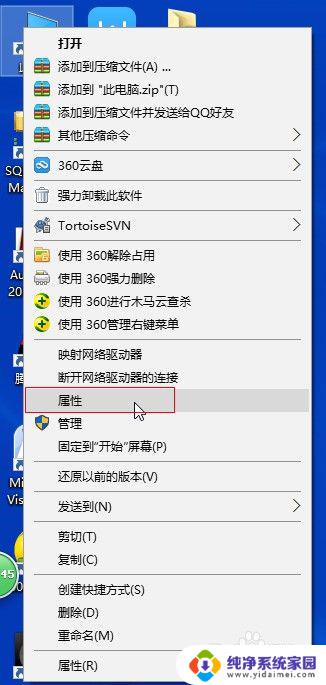
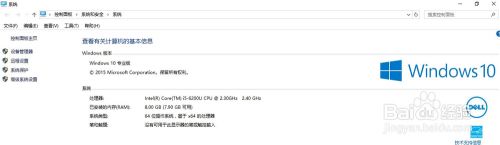
2.在【系统】窗体的右上角点击【控制面板主页】打开【控制面板】窗体。
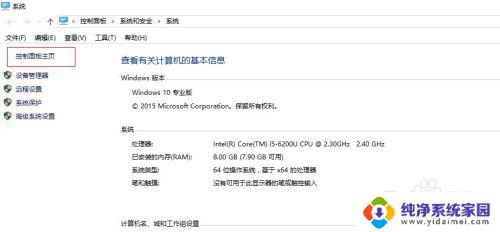
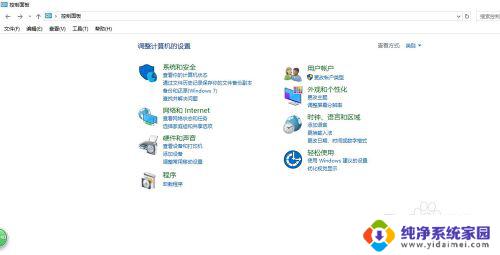
3.在【控制面板】窗体中点击【程序】,打开【程序】窗体。在【程序和功能】下面有一个选项【启用或关闭Windows功能】,点击即可启用或者关闭Windows功能。

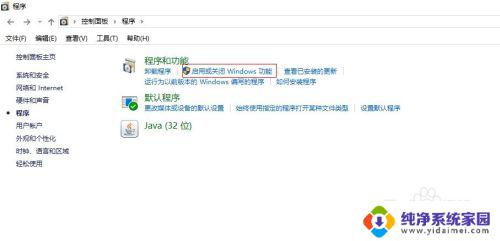
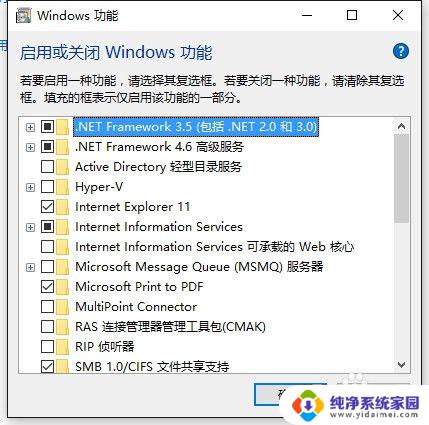
以上就是关于win10的程序和功能的全部内容,如果您遇到这种情况,您可以根据本文提供的操作来解决问题,本方法简单、快速且一步到位。